合并工具  用于将同一图层上的两个或多个要素合并为一个要素。 您可以选择要素并将其合并到现有要素中,或者合并到具有新对象 ID 的新要素中。 此工具位于修改要素窗格中。
用于将同一图层上的两个或多个要素合并为一个要素。 您可以选择要素并将其合并到现有要素中,或者合并到具有新对象 ID 的新要素中。 此工具位于修改要素窗格中。
有关合并 m 感知线要素的步骤,请参阅通过合并创建复杂路径。
使用此工具时,注意以下事项:
- 将不接触或重叠的要素合并为多部分要素的部分。 重叠的线要素在与其他线要素相交处被分割,然后合并为几部分。
- 受属性域限制的属性值不会受到源地理数据库定义的域合并策略的影响。
- 要合并重叠的 z 感知多边形,请在项目和应用程序选项对话框中允许使用此工具创建非平面几何。
提示:
单击通知中的链接以打开选项对话框。

要合并多个图层上的要素,请使用合并地理处理工具。
合并到现有要素中
使用现有要素选项卡将要素合并到选定要素中,并保留 OBJECTID 字段值、关联和要素属性值。
- 在内容窗格中,确认正在编辑的图层可选择且可编辑。
确认正在编辑的要素图层可编辑,分配给活动地图的坐标系适用于正在执行的编辑类型,并且捕捉配置为帮助您高效、准确工作。
- 在编辑选项卡的要素组中,单击修改
 。
。修改要素窗格随即显示。
- 单击修改要素窗格中的合并工具
 。
。要查找工具,展开构造,或在搜索文本框中键入 Merge。
- 单击现有要素选项卡。
- 单击选择两个或多个要素工具
 并选择要合并的要素。
并选择要合并的要素。如果要素当前处于选中状态,则选择工具显示更改选择。
提示:
有关在要合并的要素部分中更改唯一命名要素的字段的步骤,请参阅设置图层显示字段。
选定的要素显示在要合并的要素部分,其原始图层显示在图层下拉列表中。
- 单击图层下拉箭头,然后选择包含要合并的要素的图层。
如果所有选定的要素均在同一图层上,则只有一个图层可用。
要从选择中移除要素,请将鼠标悬停在要合并的要素部分中的要素上,然后单击取消选择
 。
。
所选要素将显示在要合并的要素部分。
- 单击要合并的要素部分中包含要保留属性值的要素。
单词 (preserve) 随即出现在要素旁边,要素会在地图上突出显示。
属性值显示在合并的要素属性部分中。 您可以在合并之前编辑属性。
- 单击合并。
选定的要素将合并到突出显示的要素中(保留)。
合并到新要素
使用新要素选项卡可以将各要素合并为具有新 OBJECTID 字段值的新要素,并可选择保留源要素。 属性值可从所选要素或编辑模板中获取。
- 在内容窗格中,确认正在编辑的图层可选择且可编辑。
确认正在编辑的要素图层可编辑,分配给活动地图的坐标系适用于正在执行的编辑类型,并且捕捉配置为帮助您高效、准确工作。
- 在编辑选项卡的要素组中,单击修改
 。
。修改要素窗格随即显示。
- 单击修改要素窗格中的合并工具
 。
。要查找工具,展开构造,或在搜索文本框中键入 Merge。
- 单击工具窗格中的新建要素选项卡。
- 单击选择两个或多个要素工具
 并选择要合并的要素。
并选择要合并的要素。如果要素当前处于选中状态,则选择工具显示更改选择。
提示:
有关在要合并的要素部分中更改唯一命名要素的字段的步骤,请参阅设置图层显示字段。
选定的要素显示在要合并的要素部分,其原始图层显示在图层下拉列表中。
- 单击图层下拉箭头,然后选择包含要合并的要素的图层。
如果所有选定的要素均在同一图层上,则只有一个图层可用。
要从选择中移除要素,请将鼠标悬停在要合并的要素部分中的要素上,然后单击取消选择
 。
。所选要素将显示在要合并的要素部分。
- 选中或不选中保留原始要素复选框。
选中
保留源要素。
未选中
删除源要素。
提示:
要保留源要素以供历史参考,并将现有要素的属性应用于新要素,请选中保留原始要素复选框,取消选中使用模板复选框,然后单击要合并的要素部分中的要素。
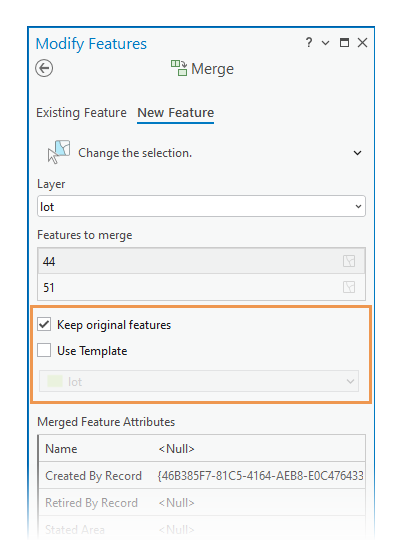
- 选中或不选中使用模板复选框。
选中
从编辑模板中获取属性值。 单击下拉箭头,然后选择模板。 如果图层与源图层不同,则在编辑模板指定的图层上创建新要素。
未选中
从所选要素中获取属性值。 单击要合并的要素部分中包含要应用到新要素的属性值的要素。
属性值显示在合并的要素属性部分中。 您可以在合并之前编辑属性。
- 单击合并。
所选要素将合并为具有新 OBJECTID 字段值的新要素。